gif动态壁纸制作,从素材选择到手机应用全攻略
你想让自己的手机壁纸与众不同吗?

想象当你解锁手机时,不再是单调的静态图片,而是一幅生动的GIF动态壁纸在眼前跳跃,是不是瞬间点亮了你的心情?在这个信息爆炸的时代,个性化的表达变得越来越重要。GIF动态壁纸,以其独特的动感和表现力,成为了手机用户展示个性的新宠。你有没有想过,自己动手制作一个独一无二的GIF动态壁纸,让手机壁纸成为你风格的独特名片?别急,接下来的内容,将带你一步步掌握GIF动态壁纸制作的秘诀,让你的手机壁纸活起来!
从零开始:你需要准备什么?
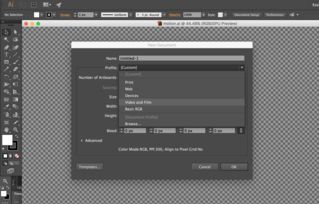
制作GIF动态壁纸,看似复杂,其实只要掌握了方法,每个人都能成为创作大师。首先,你需要一台可以运行Photoshop的电脑。Photoshop作为图像处理软件的佼佼者,其功能强大,足以满足我们制作GIF动态壁纸的需求。当然,如果你更习惯其他软件,比如Ulead GIF Animator,那也是完全可以的。接下来,你需要一些素材。这些素材可以是动画片段、图片序列,甚至是你自己拍摄的视频片段。重要的是,这些素材需要符合你想要表达的主题和风格。你还需要一点耐心和创意。制作GIF动态壁纸,不仅仅是技术的堆砌,更是创意的展现。准备好了吗?让我们开始吧!
Photoshop大法好:制作GIF动态壁纸的详细步骤
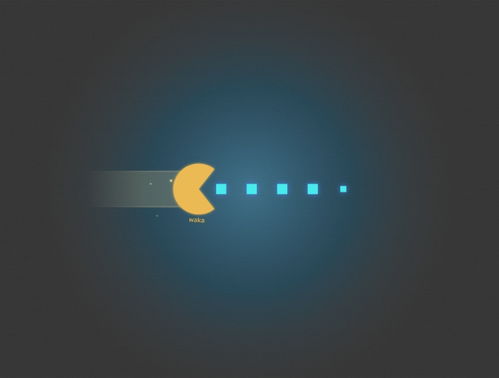
1. 准备素材,开启创意之门
在开始制作之前,你需要将所有的素材整理好。如果你使用的是动画片段或视频片段,需要将其分解成单独的帧。这一步可以使用视频编辑软件完成,也可以在Photoshop中直接操作。将分解好的帧图片保存为PNG格式,因为PNG格式支持透明背景,更适合制作动态壁纸。接下来,打开Photoshop,新建一个文档,将分解好的第一帧图片导入其中。
2. 时间轴的魔法:让画面动起来
在Photoshop的顶部菜单栏中,点击“窗口”,然后选择“时间轴”。时间轴是制作GIF动态壁纸的关键,它允许你控制每一帧的显示时间和顺序。点击“从图层建立帧”,Photoshop会自动将每一层图片转换为时间轴上的每一帧。现在,你可以开始调整每一帧的显示时间了。点击每一帧下面的三角箭头,可以设置该帧的显示时间。时间越长,该帧在动态壁纸中停留的时间就越长。你可以根据自己的需求,调整每一帧的显示时间,让动态壁纸的节奏更加符合你的心意。
3. 添加特效,让你的GIF更生动
制作GIF动态壁纸,不仅仅是简单的图片拼接,还可以添加一些特效,让动态壁纸更加生动有趣。在Photoshop中,你可以使用各种滤镜和效果,比如模糊、旋转、颜色调整等,为每一帧添加不同的效果。这些效果可以在时间轴上逐一设置,也可以在每一帧中单独调整。添加特效时,要注意不要过度,以免影响动态壁纸的整体效果。你可以根据自己的创意,尝试不同的效果,找到最适合你的那一款。
4. 调整细节,让动态壁纸更完美
在制作GIF动态壁纸的过程中,你可能需要反复调整每一帧的显示时间和效果,直到满意为止。你可以随时点击“播放”按钮,预览动态壁纸的效果。如果发现有不满意的地方,可以随时进行调整。调整时,要注意动态壁纸的整体节奏和流畅度,确保每一帧的过渡自然,不会出现卡顿或跳跃。此外,你还可以添加文字、水印等元素,让你的动态壁纸更加个性化和独特。
5. 导出GIF,让你的创意绽放
当你对动态壁纸的效果满意后,就可以将其导出为GIF格式了。点击“文件”,然后选择“导出”,再选择“存储为Web所用格式(旧版)”。在弹出的对话框中,选择“GIF”格式,然后点击“存储”。在保存路径和文件名处,输入你想要的名字,点击“保存”即可。现在,你的GIF动态壁纸就制作完成了!你可以将其设置为手机的壁纸,让你的手机壁纸与众不同。
Ulead GIF Animator:另一种制作GIF动态壁纸的方法
如果你对Photoshop不太熟悉,或者想要尝试其他软件,Ulead GIF Animator也是一个不错的选择。Ulead GIF Animator是一款专门用于制作GIF动态图的软件,操作简单,功能强大,非常适合初学者使用。下面,我们就来简单介绍一下使用Ulead GIF Animator制作GIF动态壁纸的步骤。
1. 导入素材,开启创作之旅
打开Ulead GIF Animator,点击“文件”,然后选择“打开”。在弹出的对话框中,选择你想要导入的图片或视频文件。Ulead GIF Animator支持多种格式,包括PNG、JPG、GIF等,你可以根据自己的需求选择合适的格式。导入素材后,Ulead GIF Animator会自动将其分解成单独的帧。
2.
本站严格遵守《信息网络传播权保护条例》,仅分享已标注来源的公开事实信息,不复制原创内容。若权利人认为内容侵权,请于30日内联系,我们将立即核实并删除。网站邮箱;yuzhibolangzi@gmail.com 通知邮箱谢谢!








